
SATURS
- 1 Kas nepieciešams, lai savienotu TP-Link maršrutētāju
- 2 Kā savienot TP-Link maršrutētāju ar klēpjdatoru vai datoru
- 3 TP-Link maršrutētāja konfigurēšana
- 4 TP-Link Wi-Fi maršrutētāja programmaparatūras atjaunināšanas process
Kas nepieciešams, lai savienotu TP-Link maršrutētāju
Vispirms jums ir nepieciešams pats maršrutētājs. Komplektā visbiežāk nāk jau saspiests patchcord kabelis, kas nepieciešams primārajam savienojumam ar datoru. Jums būs nepieciešams arī dators-tieši no tā tiks veikta TP-Link Wi-Fi maršrutētāja pamata konfigurācija. Nu, un līgums ar interneta pakalpojumu sniedzēju par pakalpojumu sniegšanu ar savītu Ethernet kabeli vai īpašu ADSL līniju.
Kā savienot TP-Link maršrutētāju ar klēpjdatoru vai datoru
Pirms TP-Link maršrutētāja pievienošanas tīklam, jums būs jāpabeidz virkne sagatavošanās procedūru un sākotnējā konfigurācija. Konfigurācijas procesu var veikt divos veidos: izmantojot fizisku savienojumu vai izmantojot bezvadu savienojumu, izmantojot Bezvadu internets pēc noklusējuma, bet ne visi maršrutētāji atbalsta šo funkcionalitāti.
Kā atrast labāko vietu savai ierīcei
Maršrutētāja izvietošanai nav īpašu ierobežojumu. Galvenais ir to uzstādīt tā, lai visas pievienotās ierīces būtu redzamības zonā, tas ir, ieteicams to nelikt vietās, kur ir šķēršļi - sienas, starpsienas utt. Bet kopumā tas nav kritiski, un, ja mājoklim ir neliela platība, tad jūs varat instalēt maršrutētāju tur, kur tas ir ērti.
Kā iestatīt un savienot TP-Link maršrutētāju ar datoru
Lai sākotnēji konfigurētu maršrutētāju, tam jābūt savienotam ar jebkuru datoru. Tas ir iespējams, izmantojot bezvadu tīklu vai izmantojot parasti komplektā iekļauto kabeli. Vairāk vai mazāk mūsdienīgi modeļi, pirmo reizi ieslēdzot, nekavējoties izveido viesu bezvadu tīklu, ar kuru var izveidot savienojumu bez paroles. Pēc tam parādīsies piekļuve iestatījumiem. Bet visbiežāk ierīce ir jāpievieno, izmantojot kabeli. Jums tas jāpievieno vienam no maršrutētāja LAN portiem un datora tīkla kartes savienotājam.
TP-Link maršrutētāja konfigurēšana
Pēc maršrutētāja pievienošanas sākas pati iestatīšana. Tas ir diezgan ātrs un nesarežģīts process. Bet tomēr, lai izvairītos no pārpratumiem, mēs analizēsim galvenos posmus.
Atjaunojiet esošos maršrutētāja iestatījumus rūpnīcas stāvoklī
Sākotnējā posmā mums tas nebūs vajadzīgs. Būtībā rūpnīcas atiestatīšana tiek veikta maršrutētāja sākuma problēmu un kļūmju gadījumā. Jebkurā maršrutētājā, ne vienmēr TP-Link, vienmēr ir miniatūra atiestatīšanas poga. Tas ir atzīmēts ar Atiestatīt.
Arī iestatījumos varat atrast izvēlnes vienumu "Rūpnīcas iestatījumi", kas parasti atrodas sadaļā "Sistēmas rīki". Pogas nosaukums var būt “Atiestatīt iestatījumus”, “Atjaunot” vai tamlīdzīgi. Ir vērts atcerēties, ka tiks atiestatīti visi iestatījumi - pieteikšanās paroles, parole, lai piekļūtu bezvadu tīklam un piekļuve internetam.
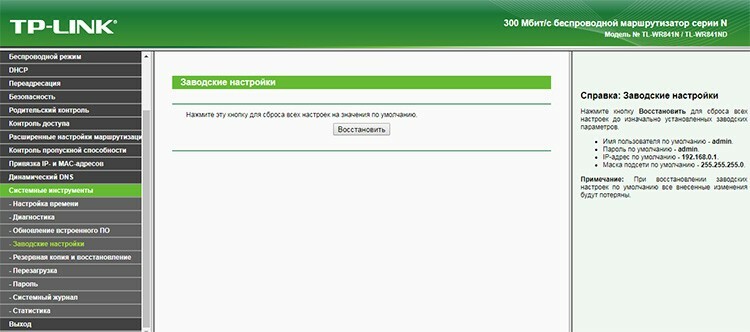
Izmantojot tplinkwifi.net adresi, lai pieteiktos maršrutētāja vadības panelī
Salīdzinoši nesen TP-Link sāka saistīt tādu saimniekdatora nosaukumu kā tplinkwifi.net ar noklusējuma IP adresēm 192.168.0.1 vai 192.168.1.1. Jaunas TP-Link maršrutētāju modeļu versijas to spēj. Vecākiem modeļiem tplinklogin.net varētu arī darboties. Faktiski adrese ir norādīta ierīces apakšā, un jūs varat to izspiegot, ja kaut kas. Jebkurā gadījumā, ja ierakstāt to pārlūkprogrammā, tas novirzīs jūs uz maršrutētāja tīmekļa saskarnes lapu. Lai neuzminētu, kāds nosaukums tiek izmantots konkrētā maršrutētājā, varat izmantot klasiku - 192.168.1.1 vai 192.168.0.1.
Kā iestatīt TP-Link maršrutētāja interneta savienojumu
Tagad jūs varat doties tieši uz iestatīšanu. Lai to izdarītu, jums jāizmanto maršrutētāja iebūvētais tīmekļa interfeiss. Noklusējuma savienojuma adrese ir atrodama ierīces apakšā. Vairumā gadījumu tas būs vai nu 192.168.0.1, vai 192.168.1.1. Un, kā mēs jau rakstījām, var būt tplinkwifi.net vai tplinklogin.net. Neatkarīgi no savienojuma metodes - vads vai Wi -Fi, šīs adreses tiek izmantotas, lai izveidotu savienojumu ar maršrutētāju.
Tātad, mums ir maršrutētājam pievienots dators. Turklāt ISP kabelis ir jāpievieno maršrutētāja WAN portam. Pirms savienojuma izveides ar TP-Link maršrutētāju mums ir jāatver jebkura pieejamā pārlūkprogramma un jāievada apakšējā panelī redzamā adrese. Maršrutētājs parādīs pieteikšanās dialogu ar lietotājvārdu un paroli. Atkal apakšējā rūtī mēs varam uzzināt lietotājvārda un paroles lauku vērtības. Visticamāk tas būs admin - admin.
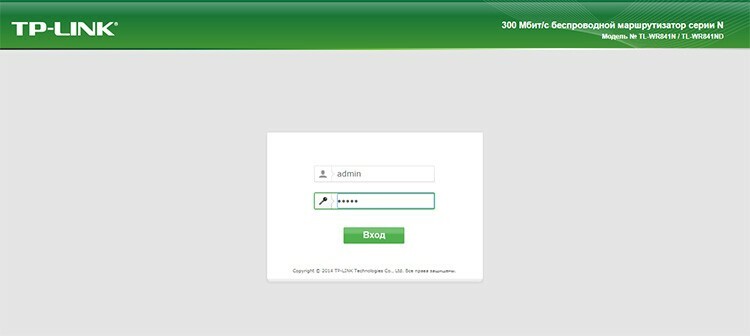
Tūlīt pēc ievadīšanas mēs redzēsim statusa paneli, kurā varēsit uzzināt par programmatūras versiju, aparatūras pārskatīšanu, MAC adresi un datplūsmas statistiku. Lai savienotu mūsu maršrutētāju ar internetu, mums ir nepieciešama sadaļa "Tīkls". Un tajā - WAN apakšsadaļa. No visa aizpildāmo lauku masīva mūs interesē “Savienojuma veids”, “Lietotājvārds” un divi paroles lauki. Savienojuma veids ir standarts, pēc kura pakalpojumu sniedzējs nodrošina internetu. Visbiežāk tas ir PPPoE. Mūsdienu maršrutētāji var automātiski noteikt savienojuma veidu - tam ir poga "Atklāt".
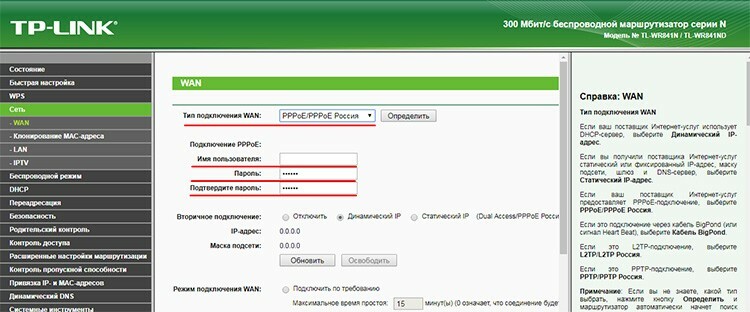
Lietotājvārds ir rakstzīmju kopa, ko pakalpojumu sniedzējs ir noteicis abonentam. To var atrast pakalpojumu līgumā. Starp citu, parole ir jānorāda tur. Pēc visu nepieciešamo datu norādīšanas noklikšķiniet uz pogas "Saglabāt" lapas apakšā. Faktiski tas ir galvenais maršrutētāja konfigurēšanas punkts. Internetam tagad vajadzētu būt pieejamam. Pat ja datoru vienkārši pievienosit maršrutētājam ar kabeli, globālais tīmeklis jau būs pieejams.
Bezvadu tīkla iestatīšana
Tagad jums jāpārliecinās, ka visas lietotāja bezvadu ierīces var piekļūt internetam, izmantojot Wi-Fi. Tas ir, iestatiet bezvadu tīklu. Lai to izdarītu, jums jāiet uz sadaļu "Bezvadu režīms" un, pirmkārt, uz sadaļu "Bezvadu režīma iestatījumi". Šeit mūs interesē tikai divi vienumi: "Tīkla nosaukums" un "Iespējot bezvadu apraidi". Pirmajā ir jānorāda nosaukums. Tas tiks parādīts, kad jebkura ierīce mēģinās izveidot savienojumu. Otrajā gadījumā jums jāpārbauda, vai izvēles rūtiņa ir atzīmēta, un, ja nē, ielieciet to.
Tad jums jāiet uz apakšsadaļu "Bezvadu drošība". Šeit mēs norādīsim autentifikācijas veidu, šifrēšanu un piekļuves paroli.

Autentifikācijas veidu var izvēlēties WPA2-PSK. Tas ir lieliski piemērots mājas tīklam. Labāk ir izvēlēties AES šifrēšanas veidu - tas ir modernāks, uzticamāks un ātrāks. Var iestatīt jebkuru Wi-Fi paroli.
Paroles maiņa, lai pieteiktos tīmekļa saskarnē
Viens no svarīgiem aspektiem, kā pareizi konfigurēt TP-Link maršrutētāju, ir tā drošība. Tāpēc jums ir jāmaina parole, lai pieteiktos maršrutētāja tīmekļa saskarnē. Tas samazinās nesankcionētas piekļuves iespēju. Uzbrucējs to var izdarīt šādi: ar brutālu spēku vai komunikācijas protokolu ievainojamību viņš var uzminēt paroli, lai piekļūtu bezvadu tīklam. Tad, dodoties uz standarta adresi 192.168.0.1, viņš var vienkārši norādīt noklusējuma pieteikumvārdu un paroli - admin un admin. Pēc tam viņš ar maršrutētāju var darīt visu, ko vēlas - instalēt savu programmaparatūru, mainīt paroles, uzzināt pieteikumvārdu un paroli, lai izveidotu savienojumu ar pakalpojumu sniedzēju, un daudz ko citu. Protams, šāds scenārijs ir maz ticams, un pat ieguvis piekļuvi, uzbrucējs neradīs īpaši nopietnu kaitējumu, bet tomēr zaudēt kontroli pār jūsu ierīci ir nedaudz nepatīkami. Tāpēc mēs mainīsimies.
Par to ir atbildīga tīmekļa saskarnes sadaļa "Sistēmas rīki" un apakšsadaļa "Parole". Šeit viss ir pavisam vienkārši - mēs norādām veco vārdu un veco paroli, un tad mēs norādām jaunos datus. Noklikšķiniet uz "Saglabāt".
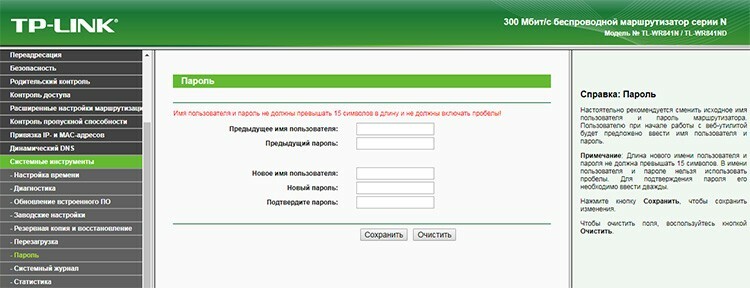
Kā konfigurēt konkrētas TP-Link maršrutētāja funkcijas
Tagad apskatīsim dažas papildu funkcijas. Tā kā mēs konfigurējām maršrutētāju TP-Link TL-WR841N, mēs norādīsim visas tā interesantas funkcijas.
Pirmā lieta, kurai varat pievērst uzmanību, ir tīkla nosaukuma slēpšana. Šī pieeja ļauj tikai tiem, kas zina nosaukumu, izveidot savienojumu ar jūsu bezvadu tīklu. Un to var iegūt tikai no tā īpašnieka mutes, tāpat kā pašu paroli. Tas ir, tas ir labs papildu aizsardzības elements. Mūsu WR841N šo iespēju var atrast sadaļā Bezvadu iestatījumi. Jums jāatrod izvēles rūtiņa "Iespējot SSID apraidi" un jāizslēdz.
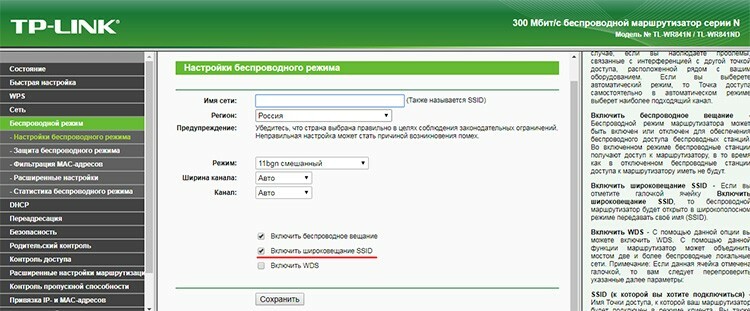
Jūs varat samazināt raidītāja jaudu, lai sašaurinātu tīkla diapazonu. Tas tiek darīts sadaļas "Bezvadu režīms" papildu iestatījumos. Vienums ir raidītāja jauda un nosaka diapazonu. Noklusējuma vērtība parasti ir augsta. Samazinot to, jūs varat ievērojami samazināt tīkla diapazonu.
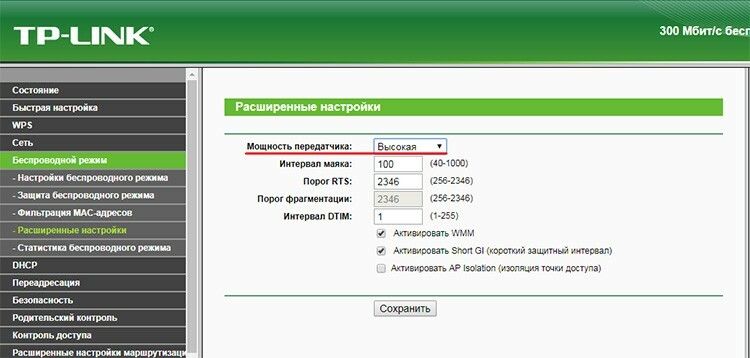
Interesanti, ka daži sistēmas rīku sadaļas "Diagnostika" modeļi satur gatavu rīku attālo mezglu izsekošanai un pingašanai. Izsekošana ir nepieciešama, lai noteiktu pakešu maršrutu un analizētu problēmu mezglus. Ping tiek izmantots, lai pārbaudītu vietnes vai resursa pieejamību.
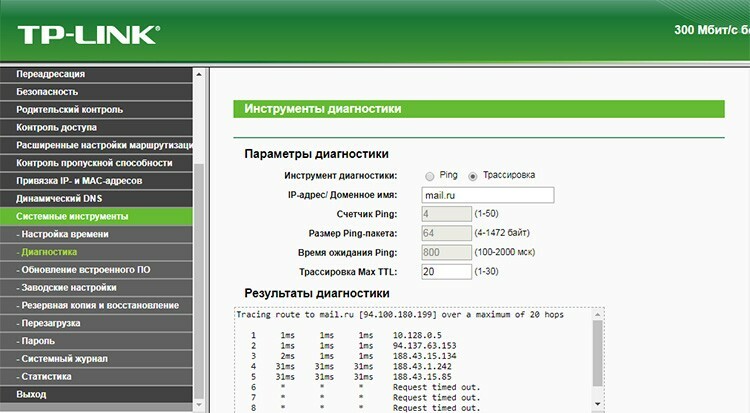
Starp citu, no tās pašas sadaļas "Sistēmas rīki" jūs varat restartēt maršrutētāju, neceļoties no dīvāna, kad, piemēram, sākas tīkla problēmas vai vienkārši nelielas problēmas.
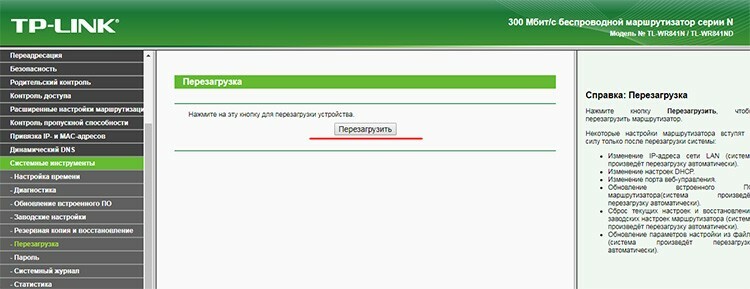
MAC adrešu filtrēšanas funkcija
Tas ir papildu mehānisms aizsardzībai pret nevēlamiem savienojumiem ar bezvadu tīklu. MAC adrese ir īpašs un unikāls identifikators, kas ir savienots tīkla kartē. Un tas var izsekot tām ierīcēm, kuras nevajadzētu savienot ar Wi-Fi. Filtrēšanas iestatījumi ļauj aizliegt atsevišķas atsevišķas ierīces vai, gluži pretēji, aizliegt visu un piešķirt piekļuvi tikai izredzētie. Opciju varat atrast sadaļā Bezvadu režīms un apakšsadaļā MAC adrešu filtrēšana.
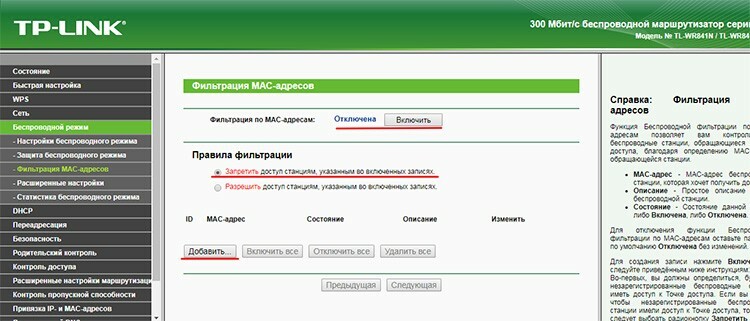
Funkcija pēc noklusējuma ir atspējota. To var iespējot ar tāda paša nosaukuma pogu. Filtrēšana darbojas divos režīmos: noliegt - ja sarakstā norādītās adreses ir bloķētas, un atļaut - gluži pretēji, ir atļautas tikai tās, kas norādītas sarakstā. Izmantojot pogu "Pievienot", sarakstam varat pievienot jaunas ierīces.
TP-Link Wi-Fi maršrutētāja programmaparatūras atjaunināšanas process
Maršrutētājs ir iebūvēts programmaparatūras atjaunināšanas mehānisms. Tas ir ļoti ērti. Programmatūras atjauninājumi ir paredzēti, lai novērstu iepriekšējās koda kļūdas, pievienotu jaunas funkcijas un dažreiz uzlabotu tīmekļa saskarnes izskatu.
Vienums "Programmaparatūras atjaunināšana" atrodas sadaļā "Sistēmas rīki". Pirms jaunās programmaparatūras lejupielādes no oficiālās vietnes vispirms ir jānoskaidro, kāda iekārtas versija atrodas šajā maršrutētājā. Tas ir svarīgi, jo programmaparatūras atjaunināšana ar nepareizu aparatūru var sabojāt ierīci. Uzņēmuma oficiālajā vietnē jums jāizvēlas tips, kas norādīts pozīcijā "Iekārtas versija".

Pēc nepieciešamās programmaparatūras lejupielādes jums jānorāda fails, izmantojot pogu "Atlasīt failu", un pēc tam noklikšķiniet uz "Atjaunināt" un gaidiet procesa pabeigšanu.
